软件的操作很简单,支持动态和静态的翻页截图,对于PPT这种演示文档非常适合,更好的分享讲解,翻页截图小助手是一款简单实用的截图工具,体积小,无需安装,适用于word、PDF文本文件或可浏览网页的快速动态翻页屏幕截图。可以将文档的每一页都清晰的截图下来,在对文档进行截图后,文档的每一页都会变成一张图片,这样可以更好地共享、演示和保存,非常实用。
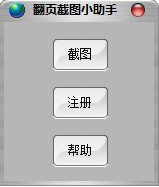
翻页截图小助手便捷版软件优势
自动翻页动态截图,将文字转换成图片。
屏幕截图以序号顺序命名,方便用户识别。
对于PPT、WPS和其他演示文稿,只需打开它们。
快速和动态的翻页屏幕截图word,PDF文本文件或网页,可以翻转和浏览。
翻页截图小助手正式版软件特色
易于掌握,易于操作。
无需技巧即可直接使用。
引入最新的web版本模式,节省内存空间。
实用性强,使用方便,使用方便。
翻页截图小助手试用版使用方法
启动软件后,点击“截图”按钮,软件隐藏,光标变成十字形。按鼠标左键选择文档区域,然后释放左键,软件将自动在同一位置边翻页,边截图;翻一页,截一页。最后把每个页面都截成图片。最后一页截取完毕后,按“Esc”键,软件将停止截图。所截图片保存在C盘“截图”目录下。截图以序数字对图片依次命名。
翻页截图小助手绿色版使用技巧
截图前,对word、PDF等文档,要进行“视图”或“页面布局”的设置,让文档一屏显示一页、二页或多页。是否设置好“视图”或“页面布局”,是截图成功的关键。检查设置是否完成,只需通过向下翻页键翻页。每次翻一页(或多页)。每次显示的页面都在屏幕中同一位置,就算设置好了。对PPT、WPS等制作的演示文稿,只需把文稿打开即可,不需要调到幻灯片放映状态。
翻页截图小助手电脑版软件评测
软件的主要功能就是动态翻页截图功能,把文档的每一页都清晰截图下来,这样文档就变成图片,便于传输分享,非常实用,有需要的朋友快来下载吧。
特别说明
启动软件后,点击“截图”按钮,软件隐藏,光标变成十字形。